| Sponsorisé |
« iPhone indisponible, réessayez dans 5 minutes… » Lorsque le message iPhone indisponible s’affiche sur l’écran de verrouillage de l’iPhone, vous ne pourrez pas vous connecter ou accéder à votre iPhone pendant une longue période. En raison de iPhone indisponible (lien : https://www.isunshare.com/iphone-ipad/iphone-is-unavailable-how-to-unlock-it.html ) écran noir, vous risquez de manquer des choses urgentes. Fatigué d’attendre longtemps que le minuteur se termine ? Ce guide vous expliquera comment réparer l’iPhone indisponible sur l’écran de verrouillage de 4 manières afin que vous puissiez accéder à votre appareil dès que possible.
Partie 1 : Qu’est-ce que l’iphone indisponible signifie
Nous savons tous que lorsque l’écran de l’iPhone affiche un message indisponible, cela est généralement dû à la saisie du mauvais mot de passe plusieurs fois de suite. Vous devez noter que si vous ne parvenez pas à saisir correctement le mot de passe après 5 fois, l’écran de l’iPhone s’affichera indisponible. Après cela, vous devrez attendre que la minuterie expire avant de pouvoir réessayer, puis plus vous entrez de codes d’accès, plus le système sera verrouillé longtemps. Lorsque vous entrez un mot de passe incorrect 10 fois de suite, l’iPhone vous interdit d’essayer d’accéder à l’iPhone.
Cela peut être dû au fait que le code d’accès est trop complexe et que vous êtes confus, ou il peut s’agir d’un enfant méchant qui entre à plusieurs reprises le mauvais code d’accès par erreur. Quelle que soit la raison, cela s’est produit, alors continuez à lire pour en savoir plus sur la façon de réparer un écran iPhone inutilisable.
Partie 2 : Comment réparer l’iPhone indisponible sur l’écran de verrouillage
Méthode 1 : Déverrouillez l’iPhone indisponible avec l’outil de déverrouillage de l’iPhone.
Attendre la fin de la minuterie d’indisponibilité de l’iPhone est une épreuve au cours de laquelle vous risquez de manquer des messages importants tels que des invitations à des rendez-vous, des notifications urgentes au travail, etc. Par conséquent, il est nécessaire de déverrouiller vos appareils en supprimant rapidement le code d’accès iPhone indisponible avec un outil de déverrouillage professionnel pour iPhone. C’est pourquoi je vais d’abord vous présenter iSunshare iPhone Passcode Genius (lien : https://www.isunshare.com/iphone-passcode-genius/ ) ici, qui agit comme un logiciel professionnel de déverrouillage d’iPhone pour déverrouiller les iPhones indisponibles en quelques clics.
Afin de déverrouiller l’écran iPhone indisponible dans les plus brefs délais, vous devez d’abord installer iSunshare iPhone Passcode Genius et la dernière version d’iTunes sur votre ordinateur, puis connecter votre iPhone à votre ordinateur avec un câble USB.
Étape 1: Exécutez le logiciel. Il y a trois sections de fonctions différentes sur l’écran d’accueil. Vous devez cliquer sur le « Déverrouiller l’écran de verrouillage” Option pour déverrouiller l’iPhone indisponible.

Étape 2: Après vous être assuré que votre appareil est connecté à l’ordinateur, cliquez sur « Suivant » continuer.

Le logiciel reconnaîtra automatiquement le modèle d’iPhone et préparera un progiciel déverrouillé pour celui-ci. Selon les instructions, vous devez sélectionner le chemin de sauvegarde du progiciel et cliquer sur « Télécharger.” Il faudra un certain temps pour attendre que le progiciel soit installé et vérifié.

Étape 3: Enfin, cliquez sur le « Ouvrir« , et le logiciel déverrouillera immédiatement l’iPhone indisponible.

Après avoir attendu quelques minutes, l’iPhone indisponible sera déverrouillé avec succès et redémarrera automatiquement. Vous pouvez ensuite restaurer les données de votre iPhone à partir de la sauvegarde.

Way 2: Réinitialiser l’iPhone indisponible directement par l’option Effacer
Que dois-je faire lorsque mon iPhone indique iPhone indisponible ? Si l’iOS de votre iPhone est iOS 15.2 ou version ultérieure, vous pouvez réinitialiser votre iPhone indisponible directement depuis l’écran de verrouillage de l’appareil via la fonction Effacer.
Étape 1: Après avoir saisi le mauvais code d’accès à l’écran de verrouillage plusieurs fois de suite, vous verrez l’option « Effacer l’iphone” en bas à droite de l’écran de votre appareil.
Étape 2: Cliquez sur l’option pour passer à la page suivante, où vous verrez « L’appareil est en verrouillage de sécurité… » Clique sur le « Effacer l’iphone” à nouveau.
Étape 3: Entrez votre mot de passe pour vous déconnecter de votre identifiant Apple et commencer à effacer votre appareil. Attendez que l’étape d’effacement soit terminée et vous pourrez à nouveau configurer votre iPhone.
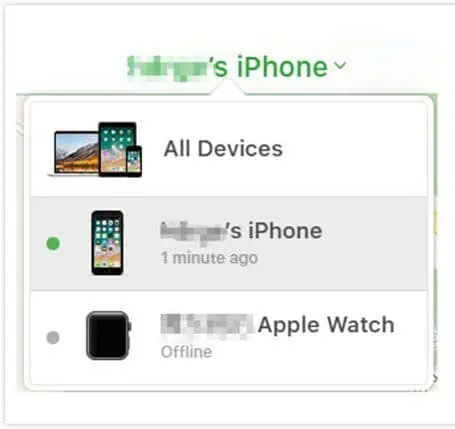
Way 3: Réparer l’iPhone indisponible par Find My iPhone
Que dois-je faire si mon iPhone n’a pas d’écran disponible sans option d’effacement ? Vous pouvez supprimer le mot de passe de votre iPhone en utilisant le « Effacer” dans l’application Localiser mon iPhone qui est préinstallée sur votre appareil iOS. Cela ne fonctionne qu’avec les appareils qui ont le « Trouve mon iphone” fonction activée. Alternativement, si vous n’avez pas d’autre appareil iOS, vous pouvez trouver le « Trouve mon iphone” option sur la page Web iCloud.
Étape 1: Exécutez le « Trouve mon iphone » sur un autre appareil iOS et connectez-vous avec l’identifiant Apple et les informations d’identification associées à l’iPhone indisponible.
Étape 2: « Dispositifs » > sélectionnez le modèle d’iPhone indisponible > « Effacer cet appareil.”
Étape 3: Entrez votre mot de passe Apple ID pour confirmer l’effacement de toutes les données de l’iPhone indisponible et attendez un moment. Vous pourrez à nouveau accéder à l’appareil verrouillé.
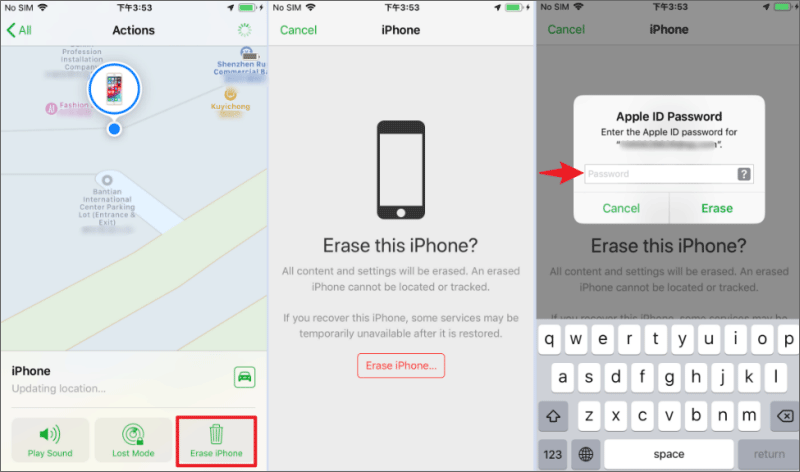
Façon 4 : restaurer un iPhone indisponible avec iTunes
La chose la plus inattendue se produit encore et vous oubliez l’identifiant Apple et le mot de passe associés à l’iPhone indisponible. Dans ce cas, en plus d’utiliser un logiciel de déverrouillage professionnel pour iPhone pour supprimer le code d’accès de l’écran de l’iPhone, vous pouvez également essayer de restaurer l’iPhone indisponible avec iTunes, mais il peut vous être demandé d’entrer le code d’accès de l’écran pour faire confiance à cet ordinateur dans le processus.
Étape 1: Connectez votre iPhone à l’ordinateur avec un câble USB. Si vous êtes invité à entrer le mot de passe de l’écran pour faire confiance à cet ordinateur, vous devrez mettre votre iPhone en mode de récupération.
Étape 2: Lancez iTunes. iTunes reconnaîtra votre appareil, puis affichera automatiquement le « il y a un problème avec l’iPhone qui nécessite sa mise à jour ou sa restauration » message.
Étape 3: Clique sur le « Restaurer » option. Attendez un moment, et iTunes restaurera votre iPhone aux paramètres d’usine, et l’écran iPhone indisponible sera supprimé.

Partie 3 : FAQ sur l’écran d’indisponibilité de l’iPhone
Q1 : Combien de temps dure l’indisponibilité de l’iphone ?
Il n’y a pas de temps d’attente pour les 1er à 5e mots de passe incorrects consécutifs.
Le 6ème mot de passe incorrect consécutif affichera « L’iPhone n’est pas disponible, veuillez entrer à nouveau dans 1 minute“. Pendant la minute suivante, le téléphone est verrouillé, donc même si vous connaissez maintenant le bon mot de passe, vous ne pouvez pas trouver la boîte de mot de passe.
Après 10 tentatives consécutives incorrectes de mot de passe, votre iPhone sera définitivement verrouillé.
Q2 : Comment empêcher l’iPhone d’un écran indisponible
Le moyen efficace d’éviter les futurs problèmes d’indisponibilité de l’iPhone est de s’assurer que vous n’entrez pas plusieurs fois le mauvais code d’accès. La configuration de Face ID ou Touch ID pour votre appareil est donc une bonne solution.
Conclusion
À l’ère de la technologie, ne pas pouvoir accéder à son smartphone peut être un désagrément dans la vie. L’indisponibilité de l’iPhone peut survenir à tout moment, et il est réconfortant de savoir que l’utilisation d’un outil de déverrouillage d’iPhone comme iSunshare iPhone Passcode Genius (lien : https://www.isunshare.com/iphone-passcode-genius/) peut résoudre le problème en quelques minutes. De plus, la sauvegarde régulière de votre iPhone peut empêcher votre appareil de perdre des données en cas d’accident.
->Google Actualités










